Week 5
2D Computer graphics using Java2D
This material is licensed under the Creative Commons BY-NC-SA license, which means that you can use it and distribute it freely so long as you do not erase the names of the original authors. If you do changes in the material and want to distribute this altered version of the material, you have to license it with a similar free license. The use of the material for commercial use is prohibited without a separate agreement.
Authors: Johan Talboom, Etiënne Goossens
The course is maintained by Technische Informatica Breda
Physics Engine
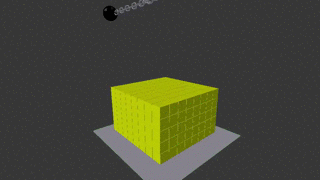 Om een interactieve wereld te maken met objecten die reageren zoals in de werkelijke wereld moeten we dit uitprogrammeren, maar er kan ook gebruik gemaakt worden van een bestaande physics engine. Een voorbeeld van een bekende 2D physics engine is Box2D, gebruikt in onder andere Angry Birds. Deze engine is echter geschreven in C++ en kunnen we niet gemakkelijk binnen java gebruiken. Gelukkig zijn er ook engines beschikbaar voor java, zoals dyn4j. Deze engine wordt nog actief ontwikkeld, en bevat dezelfde concepten als andere physics engines, zoals RigidBodies, Fixtures en Joints.
Om een interactieve wereld te maken met objecten die reageren zoals in de werkelijke wereld moeten we dit uitprogrammeren, maar er kan ook gebruik gemaakt worden van een bestaande physics engine. Een voorbeeld van een bekende 2D physics engine is Box2D, gebruikt in onder andere Angry Birds. Deze engine is echter geschreven in C++ en kunnen we niet gemakkelijk binnen java gebruiken. Gelukkig zijn er ook engines beschikbaar voor java, zoals dyn4j. Deze engine wordt nog actief ontwikkeld, en bevat dezelfde concepten als andere physics engines, zoals RigidBodies, Fixtures en Joints.
Installatie
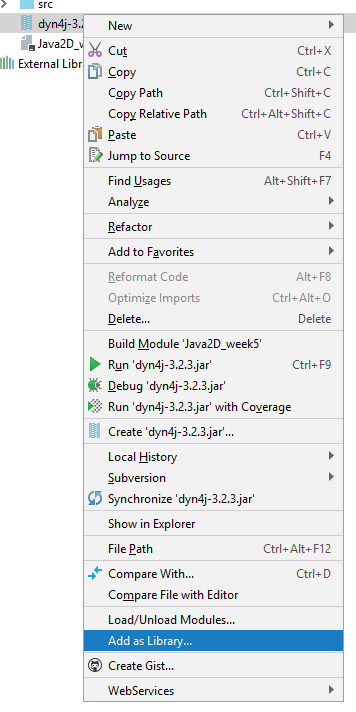 Om dyn4j te gebruiken, moeten we deze bij het project toevoegen. Je kunt de jarfile van dync4j downloaden en via verkenner in je project zetten. Door de jarfile hierna te markeren als library, kan IntelliJ deze jarfile gebruiken. Dit kun je doen door het bestand te rechtsklikken, en hierna op ‘mark as library’ te klikken. Hierna is de jarfile als library gemarkeerd en kunnen we deze gebruiken.
Om dyn4j te gebruiken, moeten we deze bij het project toevoegen. Je kunt de jarfile van dync4j downloaden en via verkenner in je project zetten. Door de jarfile hierna te markeren als library, kan IntelliJ deze jarfile gebruiken. Dit kun je doen door het bestand te rechtsklikken, en hierna op ‘mark as library’ te klikken. Hierna is de jarfile als library gemarkeerd en kunnen we deze gebruiken.
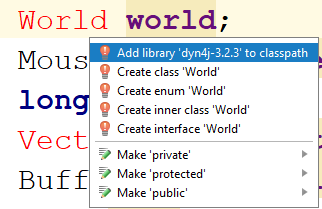
De library zal dan echter nog niet in het classpath van het project staan. De gemakkelijkste manier om dit toe te voegen is door een variabele te maken van het type World, en dan via de autocorrectie te kiezen om de library aan het classpath toe te voegen. Deze instellingen kun je natuurlijk ook in de module instellingen vinden, in het kopje Modules, op het tabblad ‘Dependencies’.
World
Alles in de physics engine speelt zich af in een wereld, een World object. Dit world object bevat alle objecten die zich in de wereld bevinden en heeft daarbij methoden om de wereld een tijdstap vooruit te zetten. Daarnaast heeft een wereld ook een aantal eigenschappen, zoals zwaartekracht en hulpmethoden om collision te bepalen en rays te casten. Om de world aan te maken, roepen we gewoon de constructor aan:
world = new World();
world.setGravity(new Vector2(0,-9.8));
Deze wereld maakt gebruik van standaard eenheden, dus meters, kilogram en seconden (MKS). Om dit straks op het scherm af te beelden zal er dus een transformatie moeten gebruiken om van meters naar pixels te gaan. Deze transformatie is meestal een simpele schaling met een factor, en eventueel een translatie om de cameraview op de wereld te veranderen.
Body
De basis voor alle objecten in de physics world is de Body klasse. Dit is een klasse voor een RigidBody, een object dat niet te vervormen is. Een Body heeft eigenschappen die het gedrag van een object bepalen, het gewicht, de positie, snelheid, rotatie en draaisnelheid. Daarnaast kunnen we het object beïnvloeden door er krachten op uit te oefenen, om deze te verplaatsen of te draaien.
Fixture en Convex Shapes
Een body geeft de vorm van een object nog niet aan, dit wordt gedaan door middel van Convex Shapes. De shape wordt hierna gekoppeld aan de body door middel van een Fixture. De fixture geeft hierbij eigenschappen aan de vorm zoals hoe stuiterend de vorm is. In code:
Body ball = new Body();
BodyFixture fixture = new BodyFixture(Geometry.createCircle(1));
fixture.setRestitution(.25);
ball.addFixture(fixture);
ball.getTransform().setTranslation(new Vector2(0,10));
ball.setMass(MassType.NORMAL);
world.addBody(ball);
Door de body nu met een fixture aan de world toe te voegen, kunnen we deze body simuleren. Dit doen we met de update methode. Deze methode wil weten hoeveel tijd er is verstreken sinds de vorige update aanroep, en zal op basis van deze tijd alle objecten verplaatsen en draaien. Om de bal te simuleren, kunnen we de volgende code gebruiken om de positie over een seconde te bekijken:
for(int i = 0; i < 10; i++) {
world.update(0.1);
System.out.println(ball.getTransform().getTranslation());
}
Debug Draw
Een physics engine heeft normaal gesproken geen visualisatie. Dit betekent dus dat het systeem gespecialiseerd is in alleen het simuleren, en je het kunt combineren met verschillende manieren van tekenen voor maximale flexibiliteit. Om toch te helpen met de visualisatie van wat er in de physics engine gebeurt, kunnen we gebruik maken van een DebugDraw object. Dit is een eigengemaakt object dat over alle objecten uit de physics engine itereert, en ze hierna met simpele primitieven tekent. Een basis-voorbeeld van een debugdraw met dyn4j staat hieronder. Dit voorbeeld tekent alleen polygonen en cirkels, wat voldoende is voor een simpele scene
public class DebugDraw {
public static void draw(FXGraphics2D g2d, World world, double scale) {
for(Body b : world.getBodies()) {
AffineTransform originalTransform = g2d.getTransform();
AffineTransform bodyTransform = new AffineTransform();
bodyTransform.translate(b.getTransform().getTranslationX() * scale, b.getTransform().getTranslationY() * scale);
bodyTransform.rotate(b.getTransform().getRotation());
g2d.transform(bodyTransform);
for(Fixture f : b.getFixtures())
g2d.draw(AffineTransform.getScaleInstance(scale,scale).createTransformedShape(getShape(f.getShape(), scale)));
g2d.setTransform(originalTransform);
}
}
private static Shape getShape(Convex shape, double scale) {
if(shape instanceof Polygon)
return getShape((Polygon)shape, scale);
if(shape instanceof Circle)
return getShape((Circle)shape, scale);
else
System.out.println("Unsupported shape: " + shape);
return null;
}
private static Shape getShape(Polygon shape, double scale) {
GeneralPath path = new GeneralPath();
Vector2[] vertices = shape.getVertices();
path.moveTo(vertices[0].x, vertices[0].y);
for(int i = 1; i < vertices.length; i++)
path.lineTo(vertices[i].x, vertices[i].y);
path.closePath();
return path;
}
private static Shape getShape(Circle shape, double scale) {
return new Ellipse2D.Double(shape.getCenter().x - shape.getRadius(),
shape.getCenter().y - shape.getRadius(),
shape.getRadius()*2,
shape.getRadius()*2);
}
}
Om deze debugdraw nu te gebruiken moeten we een Graphics2D object meegeven, de world die we willen tekenen en een schaal: DebugDraw.draw(g2d, world, 100.0);. Deze schaal is nodig omdat als we de schaal in de Graphics2D.setTransform() meegeven, de lijnen erg dik worden.
Plaatjes en echt gebruik
In de meeste games wordt gebruik gemaakt van sprites voor de verschillende objecten. We kunnen bijvoorbeeld een basketbalgame maken, waarbij we een afbeelding van een bal gebruiken, zodat er meer detail in zit dan een simpele shape. In de tekencode halen we dan de positie en rotatie van de bal-Body op, en gebruiken deze om een afbeelding op de juiste plaats te zetten.
Daarnaast kunnen we ook gebruik maken van de timer om de wereld automatisch te updaten. In de timer nemen we de code voor de dynamische tijdstap over om de tijdstappen te berekenen voor de update methode. Daarnaast slaan we de objecten die we willen tekenen in een nieuw wrapper-object op. Dit object bevat een Body en een afbeelding. Daarnaast hebben we ook twee attributen: offset en scale om de afbeelding netjes over de Body te laten vallen.
import org.dyn4j.dynamics.Body;
import org.dyn4j.geometry.Convex;
import org.dyn4j.geometry.Vector2;
import javax.imageio.ImageIO;
import java.awt.*;
import java.awt.geom.AffineTransform;
import java.awt.image.BufferedImage;
import java.io.IOException;
public class GameObject {
private Body body;
private BufferedImage image;
private Vector2 offset;
private double scale;
public GameObject(String imageFile, Body body, Vector2 offset, double scale) {
this.body = body;
this.offset = offset;
this.scale = scale;
try {
image = ImageIO.read(getClass().getResource(imageFile));
} catch (IOException e) {
e.printStackTrace();
}
}
public void draw(FXGraphics2D g2d) {
if(image == null)
return;
AffineTransform tx = new AffineTransform();
tx.translate(body.getTransform().getTranslationX() * 100, body.getTransform().getTranslationY() * 100);
tx.rotate(body.getTransform().getRotation());
tx.scale(scale, -scale);
tx.translate(offset.x, offset.y);
tx.translate(-image.getWidth()/2, -image.getHeight()/2);
g2d.drawImage(image, tx, null);
}
}
We kunnen nu in ons paneel een lijst van gameobjects gaan opslaan, en deze vullen in de constructor van het panel:
gameObjects = new ArrayList<GameObject>();
Body ball = new Body();
ball.addFixture(Geometry.createCircle(0.15));
ball.getTransform().setTranslation(0,2.4);
ball.setMass(MassType.NORMAL);
ball.getFixture(0).setRestitution(0.75);
world.addBody(ball);
gameObjects.add(new GameObject("/images/basketball.png", ball, new Vector2(0,0), 0.05));
de update wordt dan:
public void update(double deltaTime) {
world.update(deltaTime);
}
en de draw:
public void draw(FXGraphics2D g2d) {
for(GameObject gameobject : gameObjects)
gameobject.draw(g2d);
}
Voor een complete demo, zie de Hello_Basketball module in week 5
Meer over fixtures
Fixtures bevatten informatie over de vormen van je Bodies. Je kunt verschillende vormen gebruiken om aan het object te koppelen, en deze vormen kun je ook combineren. Deze vormen kun je aanmaken via de statische methoden in de Geometry klasse. Een aantal van deze vormen zijn:
- Circle
- Ellipse
- Capsule
- Rectangle
- Triangle
- Polygon
- Square
- Rectangle
Deze shapes zijn vanwege efficientie veel specifieker dan in het tekenen met Java2D. Collision met een cirkel is gemakkelijker te berekenen dan collision met een ellipse. Gebruik dus altijd de simpelste vorm.
Daarnaast kun je in een fixture de ‘restitution’, ‘friction’ en ‘density’ instellen.
-
Restitution is hoe hard een object stuitert als het tegen een ander object aanbotst. Standaard, als 2 objecten tegen elkaar botsen, zal de restitution van de 2 objecten gecombineerd worden door middel van de
max()methode (zie documentatie) -
Friction is de wrijving, het afremmen van objecten als ze over elkaar heenschuiven. Standaard zal de wrijving van de 2 objecten gecombineerd worden met de formule
documentatie)
Joints
Een Joint is een koppeling tussen verschillende RigidBodies. Door deze koppelingen kan het gedrag van de objecten gelimiteerd worden, om bepaalde effecten te krijgen. Zo is het bijvoorbeeld mogelijk slingers te maken, touw of autos met draaiende wielen en vering. Hieronder worden een aantal joints behandeld, maar meer informatie staat in de documentatie.
Distance Joint
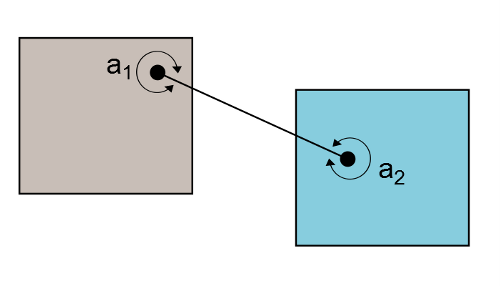 De distance joint is een joint om een vaste afstand tussen 2 punten op de bodies vast te houden. Er zijn verder geen beperkingen in rotaties, dus beide objecten kunnen vrij ronddraaien. Let erop dat de locaties van de ankers belangrijk is, deze worden opgegeven in wereldcoördinaten bij het aanmaken van de joint
De distance joint is een joint om een vaste afstand tussen 2 punten op de bodies vast te houden. Er zijn verder geen beperkingen in rotaties, dus beide objecten kunnen vrij ronddraaien. Let erop dat de locaties van de ankers belangrijk is, deze worden opgegeven in wereldcoördinaten bij het aanmaken van de joint
Revolute Joint
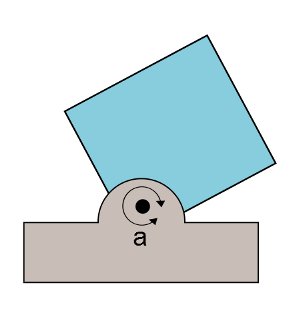 Een revolute joint is een joint die alleen kan draaien, maar waarbij geen beweging mogelijk is. Er wordt 1 punt opgegeven, het draaipunt, waar de objecten aan elkaar verankert worden. Deze joint is bijvoorbeeld te gebruiken voor slingers of wielen. Het is ook mogelijk een motor op deze joint te zetten, om de objecten automatisch rond te laten draaien
Een revolute joint is een joint die alleen kan draaien, maar waarbij geen beweging mogelijk is. Er wordt 1 punt opgegeven, het draaipunt, waar de objecten aan elkaar verankert worden. Deze joint is bijvoorbeeld te gebruiken voor slingers of wielen. Het is ook mogelijk een motor op deze joint te zetten, om de objecten automatisch rond te laten draaien
Weld Joint
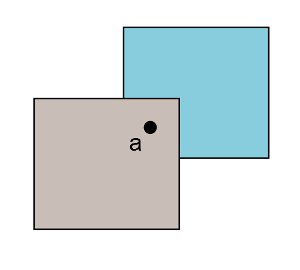 Een weld joint maakt 2 objecten aan elkaar vast, zonder flexibiliteit. Een weld joint is nog wel ‘soft’, dus bij veel kracht kan een weld joint wel gesplitst worden met grote krachten, maar deze zal wel terug naar elkaar trekken.
Een weld joint maakt 2 objecten aan elkaar vast, zonder flexibiliteit. Een weld joint is nog wel ‘soft’, dus bij veel kracht kan een weld joint wel gesplitst worden met grote krachten, maar deze zal wel terug naar elkaar trekken.
Prismatic Joint
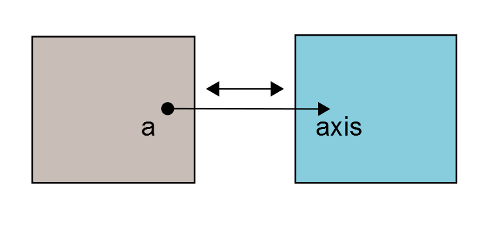 Een prismatic joint maakt 2 objecten aan elkaar vasts, waarbij de afstand tussen de 2 kan variëren, maar niet de hoek. Je kunt het dus zien alsof de objecten met een soort rails aan elkaar vast zitten. Het is ook mogelijk met een motor deze joint te zetten, deze zal de objecten dan lineair voortbewegen
Een prismatic joint maakt 2 objecten aan elkaar vasts, waarbij de afstand tussen de 2 kan variëren, maar niet de hoek. Je kunt het dus zien alsof de objecten met een soort rails aan elkaar vast zitten. Het is ook mogelijk met een motor deze joint te zetten, deze zal de objecten dan lineair voortbewegen
Raycasting en collision testing
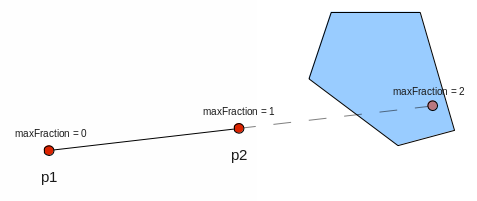
Het is mogelijk in de wereld te testen of objecten geraakt worden door een ray, die noemen we raycasting. Het world object heeft een aantal raycast() methoden waarmee de wereld bekeken kan worden. Dit kan handig zijn voor bijvoorbeeld het schieten van een geweer of laser, om te bepalen wat er geraakt wordt.
Voor collision detection kunnen verschillende mechanismen gebruikt worden. Het is makkelijk om op te vragen welke bodies in contact zijn. Met de RigidBody.getInContactBodies() methode is op te vragen welke bodies in contact zijn met deze body, en dus een collision hebben.
Beïnvloeden van objecten
In een normale game worden objecten meestal beïnvloed door de positie aan te passen. In een physics engine is dit niet altijd een goed idee, omdat dan alle interne krachten op een body opgeheft worden. Als je een object, zoals een speler, wil verschuiven is het beter om een kracht op dit object uit te oefenen. Deze kracht kun je toevoegen met de applyForce methode, waarbij optioneel een punt meegegeven kan worden, waar de kracht toegepast wordt. Om het object rond te laten draaien is de applyImpulse() te gebruiken.
Gebruik - Het slepen van een object met je muis
Om objecten dynamisch te kunnen slepen, kunnen we niet zomaar de positie van objecten of bodies aanpassen. Als we dit zouden doen, worden de krachten op het object niet goed doorberekend, waardoor het object niet goed meer reageert op andere objecten. De collision zal dan ook genegeerd worden. In plaats daarvan, kunnen we beter een nieuw object aanmaken, en een joint tussen het te slepen object en het onzichtbare, versleepte object.
Het eerste deel:
Convex convex = Geometry.createCircle(0.1);
Transform tx = new Transform();
tx.translate(localMouse.getX(), localMouse.getY());
// detect bodies under the mouse pointer
List<DetectResult> results = new ArrayList<>();
boolean detect = world.detect(
convex,
tx,
null, // no, don't filter anything using the Filters
false, // include sensor fixtures
false, // include inactive bodies
false, // we don't need collision info
results);
if (detect) {
Body target = results.get(0).getBody();
...
}
Hiermee kunnen we detecteren of er een object onder de muis zit. Hierna kunnen we een nieuw object aanmaken op de positie van de muis, en een koppeling maken
body = new Body();
body.setMass(MassType.INFINITE);
body.addFixture(convex);
body.getTransform().setTranslation(localMouse.getX(), localMouse.getY());
world.addBody(body);
joint = new MotorJoint(target, body);
joint.setCollisionAllowed(false);
joint.setMaximumForce(1000.0);
joint.setMaximumTorque(0.01);
world.addJoint(joint);
Hier wordt een motor joint gebruikt om de objecten ook recht te houden. In het MouseDragged-event kan dit nieuwe body-object dan verplaatst worden, en het geselecteerde object zal dan proberen mee te bewegen (maar nog wel achter andere objecten blijven hangen)
Opgave 5-1. Angry Birds
Maak de basis voor een versie van angry birds
- Maak een wereld met aan de rechterkant een aantal blokken
- Zet aan de linkerkant een katapult die objecten kan schieten
- Om de katapult te besturen, sleep je het object in de katapult naar links, en als je deze loslaat schiet deze naar rechts Je kunt de
Body.applyForce()methode gebruiken om een object een kant op te duwen.- uitdaging Zodra een blok hard geraakt wordt, verdwijnt het. Zodra alle blokken weg zijn heb je ‘t spel gewonnen
Einde van week 5

